لا ، لا يزال يتعذر عليك تسجيل مقاطع فيديو Netflix على جهاز Mac الخاص بك! ، لذا إذا كنت تبحث عن ذلك ، فإذا كان الحظ سيئًا. ولكن إذا كنت ترغب في تسجيل البرامج التعليمية والمحاضرات وما إلى ذلك ، فقد تجد شيئًا مفيدًا هنا. لقد اختبرت بعض تطبيقات الجهات الخارجية التي تملأ جميع هذه الثغرات ، وستندهش لرؤية ما تقدمه عندما يكون معظمها مجانيًا. لنلقي نظرة.

أفضل تطبيقات تسجيل الشاشة لنظام التشغيل Mac
1. QuickTime
يأتي Mac بالفعل مع QuickTime Player الذي يسمح بتسجيل الشاشة لنظام التشغيل Mac وفي الواقع يقوم بالتسجيل أيضا على أجهزة iOS الأخرى مثل iPhone و iPad و Apple TV أيضًا.
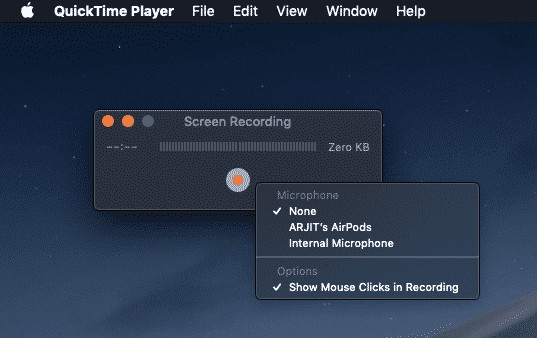
يمكن لـ QuickTime تسجيل الفيديو بملء الشاشة كما هي أو جزء من الشاشة الذي تحدده. أسرع طريقة للوصول إلى QuickTime هي عبر البحث عنه من خلال Spotlight أو يمكنك تشغيل التطبيق من خلال Launchpad. في الواقع ، لا يوجد الكثير من الخيارات داخل الواجهة ، حيث إن خيار تسجيل جزء من الشاشة أو الشاشة بأكملها يأتي بعد النقر فوق زر التسجيل. يمكنك على الفور رؤية معاينة للملف المسجل ويمكنك إما حفظ أو حذف الملف.
لا يدعم QuickTime ميزات مثل التعليق التوضيحي ودعم الكاميرا المتزامن وخيارات تحرير الفيديو.
الايجابيات:
- تسجيل شاشة كاملة أو بشكل محدد
- مدمج ومجاني
- دعم تسجيل 4K
- تصدير الصوت فقط
سلبيات:
- لا يوجد اختصار على شريط القوائم
2. Icecream Screen Recorder
لا تذهب مع الاسم ، Icecream Screen Recorder هو أداة كاملة لتسجيل مقطع فيديو تعليمي. لديك جميع الخيارات التي يوفرها QuickTime Player ، بالإضافة إلى أدوات التعليق التوضيحي لجعل بعض البرامج التعليمية سهلة الاستخدام.
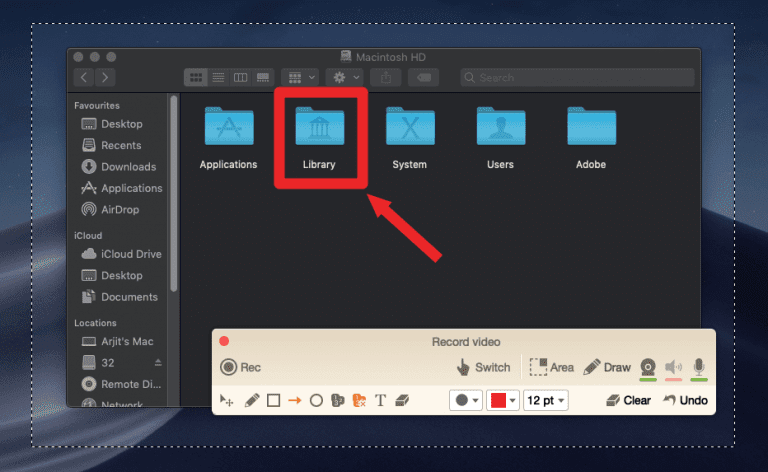
بمجرد التثبيت ، يكون التطبيق سهل الوصول إليه. توجد أيقونة صغيرة على شريط القائمة والتي يمكن الوصول إليها من أي نافذة. مرة أخرى ، لا يدعم التطبيق تسجيل الخدمات المقيدة مثل NETFLIX.
الايجابيات:
- يسجل كامل أو جزء محدد من الشاشة
- الشروح والطوابع
- دعم الكاميرا
سلبيات:
- لا يوجد خيار للمعاينة والتحرير بعد التسجيل
تنزيل Icecream Screen Recorder (مجانًا)
3. Recorder Robot Lite
يأتي Recorder Robot Lite مع أداة تحرير كميزة فريدة. على الرغم من كونه الإصدار المجاني ويقيدك مع 600 ثانية من التسجيل ، فإن التطبيق يتيح لك الوصول إلى أدوات أخرى.
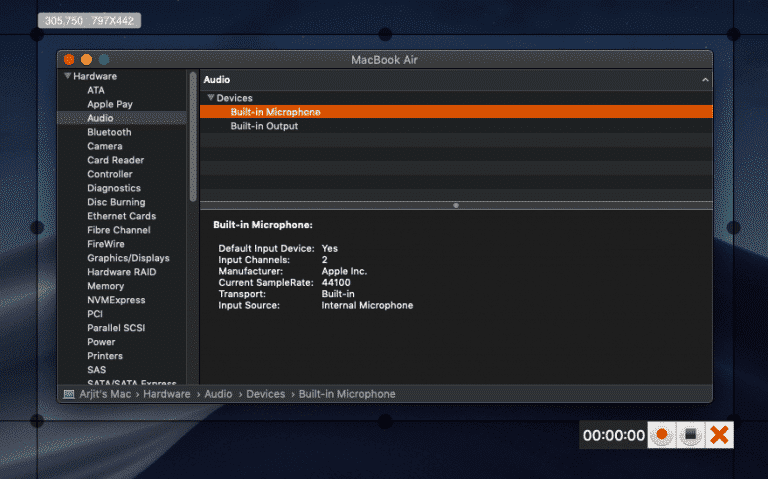
بعد حفظ التسجيل ، يمكنك عرض الفيديو وتحريره داخل واجهة التطبيق. يمكنك الحصول على خيارات مثل اقتصاص ، إضافة / إزالة الصوت ، إدارة السرعة ، وما إلى ذلك. يمكن الوصول إلى التطبيق بسرعة من شريط القوائم في أي نافذة أو بدلاً من ذلك من اختصارات لوحة المفاتيح القابلة للتخصيص.
الايجابيات:
- تسجيل شاشة انتقائية
- تحرير الفيديو الأساسي
- اختصارات لوحة المفاتيح
سلبيات:
- تسجيل محدود في نسخة مجانية
تنزيل Recorder Robot Lite (مجانًا)
4. GIPHY Capture
الآن أصبح هذا أمرًا مفيدًا من تطبيق تسجيل الشاشة وهو سهل الاستخدام للغاية. يتيح لك GIPHY Capture إنشاء صورة GIF مثالية مع بعض الخيارات الأساسية القابلة للتخصيص.
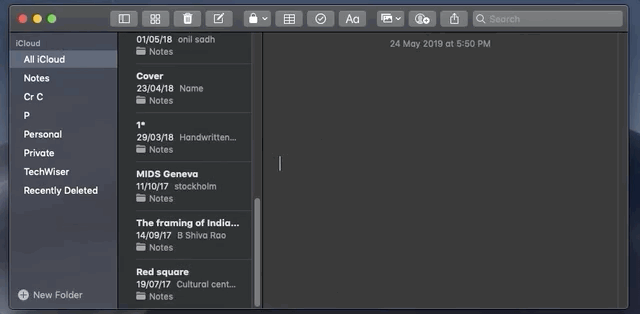
لا يوجد اختصار لتشغيل التطبيق ولا رمز شريط القوائم. يحتوي التطبيق على شاشة خضراء قابلة للتعديل والتي ستكون إطار الالتقاط الخاص بك. يتيح لك التطبيق قطع التسجيل ويمكنك تحديد نوع الحلقة وحجم البكسل ومعدل الإطار. ستحب الجزء الذي يحسب فيه حجم GIF وفقًا لاختياراتك قبل تصديره.
الايجابيات:
- من السهل إنشاء GIF
- حجم قابل للتعديل ومعدل بكسل
سلبيات:
- 30 ثانية كحد أقصى للفيديو
- ليس مسجل فيديو في حد ذاته
تنزيل GIPHY Capture (مجانًا)
5. Apowersoft Screen Recorder
يبدو أن Apowersoft قام بتغطية جميع تطبيقات المساعدة الرئيسية. لقد نقلت تطبيق لقطة الشاشة الخاص بهم في أفضل تطبيقات لقطات الشاشة لنظام التشغيل Mac أيضًا. Apowersoft Screen Recorder هو مرة أخرى يستحق الذكر.
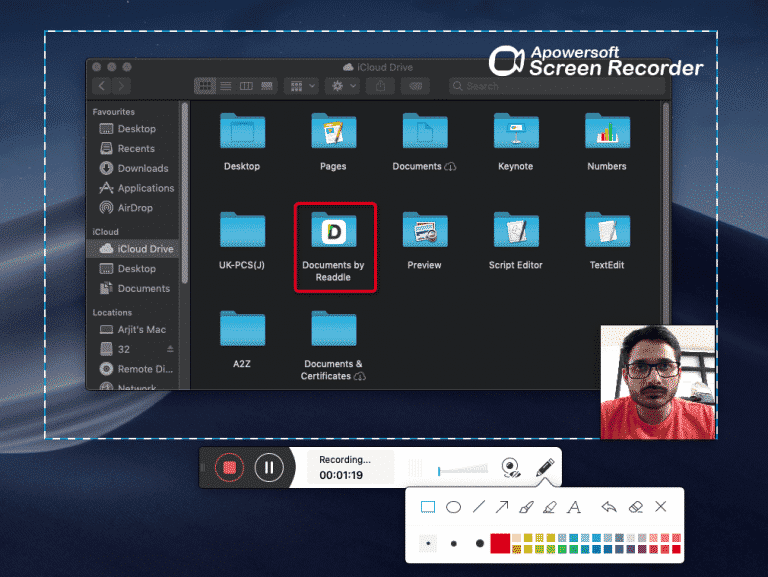
واجهة التطبيق بديهية للغاية ومليئة بالميزات التي تساعدك على تقديم توضيحات ودروس تعليمية مثالية. من خلال دعم كاميرا الويب في وضع صورة في صورة ، يمكنك حتى التقاط تسجيل لنفسك أثناء تسجيل وتعليق المنطقة المحددة من الشاشة. أيضا ، هناك مجموعة واسعة من نسبة الشاشة للاختيار من بينها.
الايجابيات:
- تسجيل شاشة انتقائية مع نسب محددة مسبقا
- دعم كاميرا ويب في وقت واحد
- الشرح والترميز
سلبيات:
- لا وجود لأداة تحرير الفيديو
تنزيل Apowersoft Screen Recorder (مجانًا)
6. Record It
أداة بسيطة موجودة على شريط القوائم ويمكن الوصول إليها من أي نافذة. Record It لديه أكثر الأدوات الأساسية ولكنها مفيدة حيث يمكنك التقاط شاشتك أو التسجيل من الكاميرا أو تسجيل الصوت فقط.
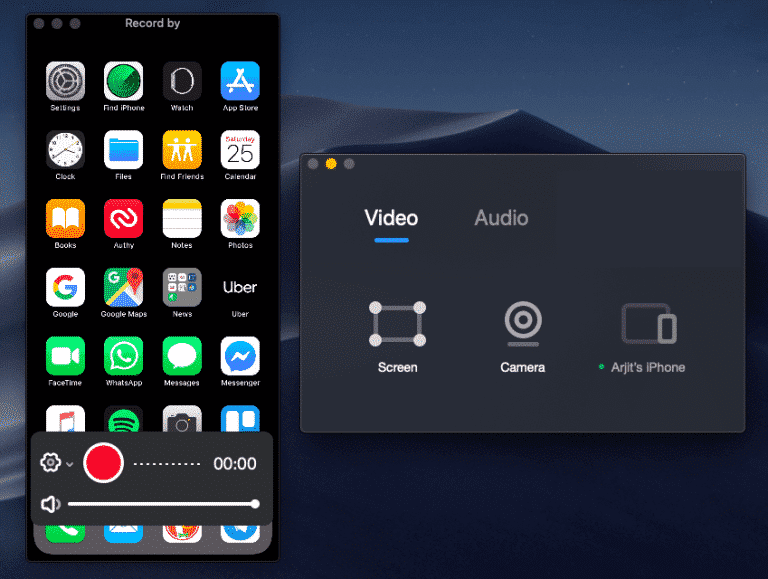
لماذا أقول أنه سريع ومفيد بسبب ميزة اختيار النافذة الآلية الخاصة به. يمكنك فقط التمرير فوق الأجزاء أو الشاشة أو الإطارات المختلفة المتراكبة فوق بعضها البعض لكنه سيلتقط ويقوم بتسجيل فقط الإطار الذي تختاره. بدلاً من ذلك ، يمكنك أيضًا سحب وتحديد المنطقة المراد تسجيلها. يتعرف التطبيق أيضًا على جهاز iOS متصل عبر USB ويمكنك تسجيل شاشته أو من كاميرا الجهاز.
الايجابيات:
- اختيار نافذة التلقائي
- دعم كاميرا ويب
- التسجيل من جهاز iOS
سلبيات:
- حدود الدقة عند 720p في نسخته المجانية
تنزيل Record It (مجانًا)
7. Screen Record Lite
التطبيق بسيط كما قد يبدو ، وهذا معاكس تمام ويأتي محملاً بالعديد من الميزات. يمكنك تسجيل الشاشة ، أو متصفح يحمل في ثناياه عوامل ، أو نفسك عبر كاميرا ويب بالإضافة إلى أن لديك محرر فيديو أعلى من المتوسط في النهاية. الخيارات لا تتوقف فقط.
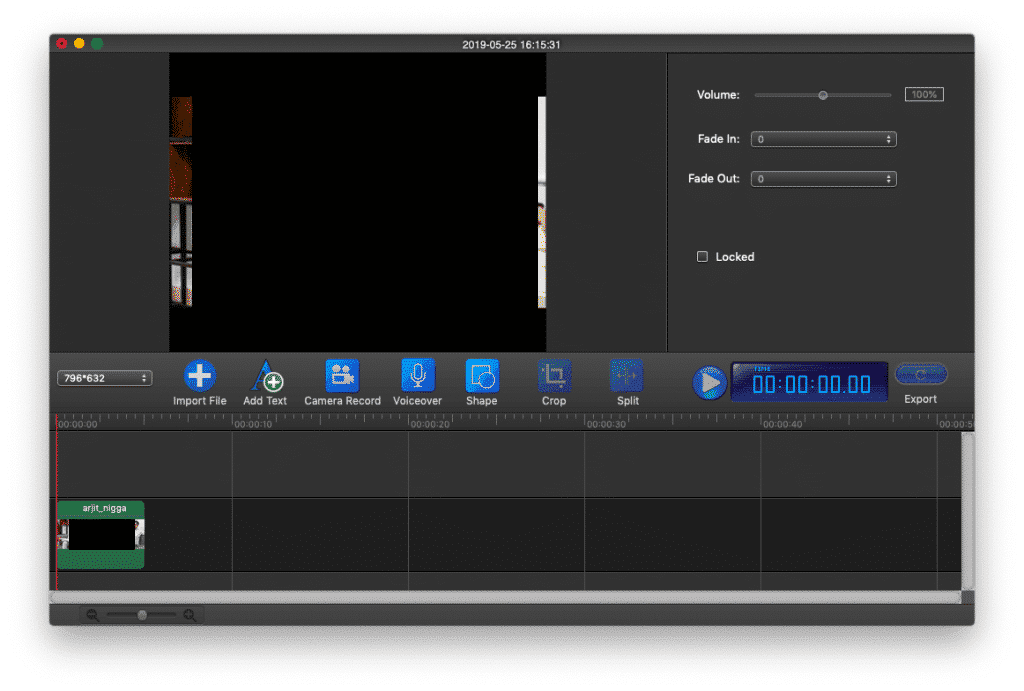
يمكنك تحديد مصادر الفيديو والصوت ، مما يعني دعم الميكروفون والشاشات الخارجية. يتيح لك التطبيق تخصيص أصوات المؤشر والرسوم المتحركة. يمكنك تسجيل نفسك في وقت واحد أثناء إعطاء البرنامج التعليمي. بالإضافة إلى ذلك ، يمكنك أيضًا ضبط مؤقت لإيقاف التسجيل.
الايجابيات:
- نافذة انتقائية وآلية اختيار
- دعم الشاشة الخارجية
- محرر الفيديو
- متصفح مدمج
سلبيات:
- التعليقات التوضيحية المفقودة أثناء تسجيل الفيديو.
- حد 100 ثانية في نسخة مجانية
تنزيل Screen Record Lite (مجانًا)
8. ScreenFlow
أخيرًا ، الاسم الذي كنت تبحث عنه. وأنا أعلم أنه رائع حقًا فيما يقوم به وما زال لا يهزم منذ بعض الوقت. ولكن ، فإنه يأتي مكلف للغاية أيضًا.
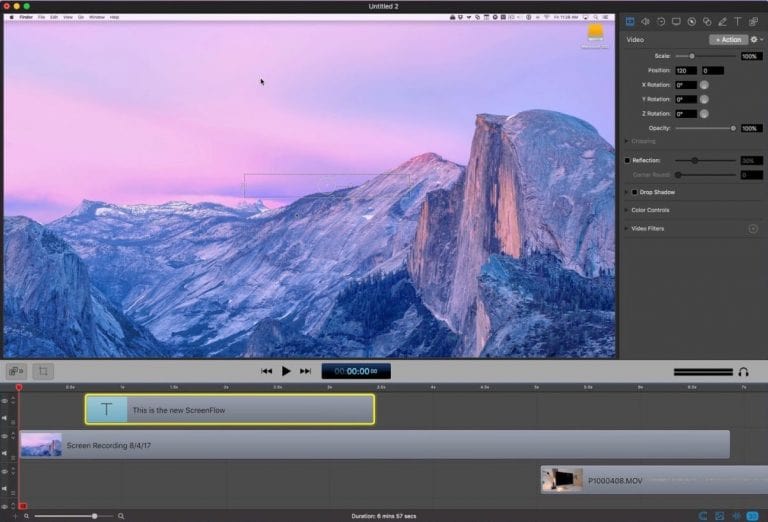
يمكنك تسجيل أجهزة iOS وكاميراتها بالإضافة إلى شاشة Mac. يدعم التطبيق أيضًا تسجيل الصوت متعدد القنوات. يُعرف التطبيق بأدوات التحرير الاستثنائية الخاصة به حتى تتمكن من التحرير مثل المحترفين. بالإضافة إلى ذلك ، يمكنك مشاركة مقطع الفيديو النهائي الخاص بك مباشرةً مع حسابات الوسائط الاجتماعية و YouTube وما إلى ذلك.
الايجابيات:
- شروحات اليد الحرة
- أدوات تحرير الفيديو الاستثنائية
- خيارات المشاركة المباشرة
سلبيات:
- غالي جدًا لمستخدم جديد
تنزيل ScreenFlow 8 ($ 142)
9. Aperture – إضافة على Chrome
أخيرًا وليس آخرًا ، إضافة chrome تعمل أكثر من مجرد التقاط تسجيل لمتصفحك. إذا سبق لك أن قمت ببث شاشة الكمبيوتر المحمول على أجهزة Chromecast باستخدام متصفح Chrome ، فأنت تعلم أن بإمكانه إخراج الشاشة من منطقة المتصفح أيضًا. وبالمثل ، يمكن لـ Aperture التقاط كامل الشاشة الخاصة بك أيضا.
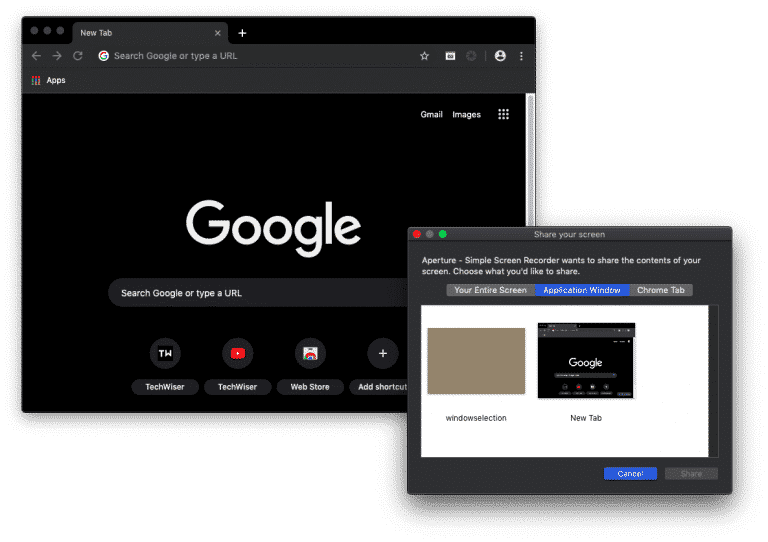
تتيح لك الإضافة التقاط الشاشة بأكملها ، المتصفح فقط أو حتى علامة تبويب Chrome واحدة. يمكنك تحديد جودة التسجيل من خيارات الإضافة. بعد التسجيل ، يمكنك أيضًا تقليم مقاطع الفيديو الخاصة بك وحفظها في التخزين المحلي أو السحابة.
الايجابيات:
- تسجسل الشاشة ولقطة للشاشة
- تقليم الفيديو
- لا يوجد تطبيق جهة خارجية مطلوب
- وصول سريع
سلبيات:
- لا توجد تعليقات توضيحية
- لا يوجد دعم الكاميرا
الحصول على Aperture لمتصفح Chrome (مجانًا)
أفضل تطبيقات تسجيل الشاشة لنظام التشغيل Mac
كالعادة ، تحتوي قائمتي على تطبيقات لجميع أنواع المستخدمين. حسب متطلباتك ، يمكنك اختيار استخدام التطبيق الذي يناسبك. لبديل QuickTime الذي يسهل تشغيله واستخدامه ، يجب أن يقوم Record It بتنفيذ المهمة. بينما للحصول على فيديو تعليمي جيد ، فإن Apowersoft Screen Recorder يناسبك من أجل الأفضل. عليك الذهاب نحو تجربتها من أجل اتخاذ اختيارك الخاص بك. إذا كنت تعتقد أنه قد فاتني أي شيئ ، فأخبرني به في التعليقات أدناه.







